Как проверить выручку по кассе на сайте налоговой
Опубликовано: 01.05.2024
Предприниматели могут взаимодействовать с онлайн-кассой через 3 личных кабинета. Первый — на сайте налоговой, второй — на сайте ОФД. Некоторые производители касс разрабатывают отдельный личный кабинет, через который можно смотреть информацию о продажах или загружать в ККТ базу товаров.
Личный кабинет налогоплательщика на сайте ФНС
Ссылка на вход в личный кабинет: nalog.ru
Войти в личный кабинет налогоплательщика можно с главной страницы сайта ФНС.
В нем компании и ИП могут зарегистрировать ККТ или снять с учета после закрытия предприятия. Теперь не нужно лично идти в налоговую. После регистрации кассы в личном кабинете можно посмотреть всю информацию по ней: регистрационный номер, адрес магазина, сколько еще проработает фискальный накопитель.
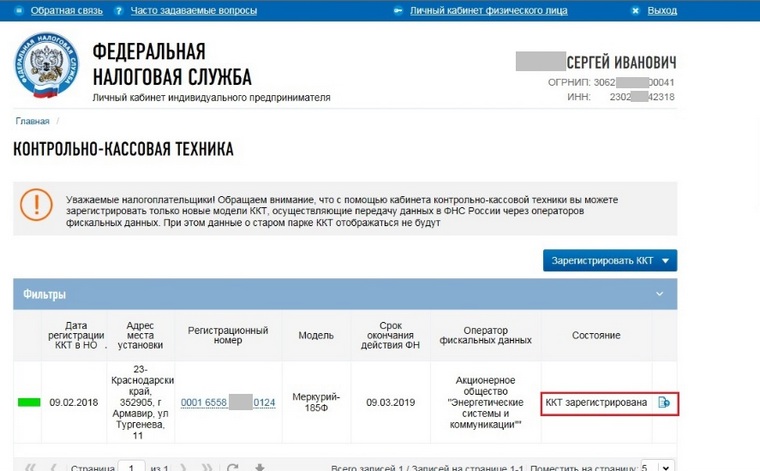
Информация о кассах на сайте налоговой
Еще в личном кабинете можно добровольно признаться в нарушении. Например, вы применяли кассу, которая не соответствует закону, или не выдали чек по просьбе покупателя. За эти нарушения вам грозит штраф по ч. 2, 4 и 6 ст. 14.5 КоАП РФ. Вас не оштрафуют, если вы устраните нарушение и в течение трех дней признаетесь о нем через личный кабинет.

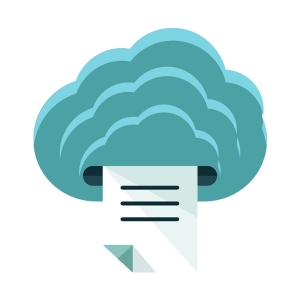

Если клиент пожалуется в налоговую, к примеру, на то, что вы не прислали ему электронный чек, ФНС проверит нарушение и запросит у вас дополнительную информацию через личный кабинет. В ЛК вы сможете ответить на запрос, признать или опровергнуть это нарушение.
В личном кабинете нельзя работать без электронной подписи. Еще перед работой нужно настроить компьютер: скачать программы и установить сертификаты. Как это сделать, читайте в инструкции от налоговой.
Как зарегистрировать кассу в личном кабинете на сайте ФНС
Личный кабинет ОФД (на примере «Такском»)
Ссылка на вход в личный кабинет: https://lk-ofd.taxcom.ru/
Чтобы работать в ЛК оператора фискальных данных, тоже нужна электронная подпись, как и для работы с сайтом налоговой. О настройке компьютера перед работой читайте в инструкции Такском.
1. Задай вопрос нашему специалисту в конце статьи.
2. Получи подробную консультацию и полное описание нюансов!
3. Или найди уже готовый ответ в комментариях наших читателей.
Что можно делать в личном кабинете «Такскома»
1. Регистрировать кассу в ФНС и заключать договор с ОФД. Личный кабинет оператора интегрирован с личным кабинетом налоговой. Поэтому регистрировать кассу можно сразу в нем.
2. Следить за работой ККТ и кассиров. Вы можете видеть, какая касса перестала отправлять документы и вовремя ли кассир открывает смену. Еще вы узнаете, когда покупать новый фискальный накопитель и оформлять новый договор с ОФД.

Информация об онлайн-кассе в личном кабинете «Такскома»
3. Анализировать продажи. Через оператора проходят все ваши чеки, поэтому вы можете получить собранную из них информацию: выручку по магазину или по отдельной кассе, средний чек и количество покупок. Можете смотреть какой кассир и в какую смену сколько заработал. Это позволит тестировать рекламные каналы и увеличивать показатели магазина.

Вся информация доступна в графиках и цифрах
4. Настраивать уведомления на e-mail. Например: касса не выдает документы более 24 часов, заканчивается срок работы фискального накопителя или нужно продлевать договор с ОФД.



В личный кабинет ОФД «Такском» можно зайти через мобильное приложение. Вы можете следить за магазином с телефона, где бы ни находились.
Работа в личном кабинете онлайн-кассы от «Такском»
Личный кабинет онлайн-кассы (на примере Эвотор)
Ссылка на вход в личный кабинет онлайн-кассы Эвотор: https://lk.evotor.ru
Личный кабинет есть не у всех онлайн-касс. Это не обязательное требование к технике и производители делают его, только чтобы упростить работу с ККТ. Например, ЛК есть у компаний Эвотор, Атол и Дримкас.
Личный кабинет онлайн-кассы бесплатный и для работы с ним не нужна электронная подпись. В ЛК кассы отображается та же информация, что и в личном кабинете ОФД:
- состояние касс и информация о них;
- отчеты по продажам: когда, сколько и что продали;
- средний чек, количество чеков и возвратов;
- выручка, прибыль, пробитые скидки;
- способы оплаты: карты или наличные.

Информация о доходах в кабинете Эвотора
Еще в личном кабинете вы можете управлять кассой через интернет, заносить в нее базу товаров или интегрировать с другими программами. Например, вы можете соединить кассу с 1С или своей CRM-системой.
«Клерк» Рубрика Онлайн-кассы

Наделавший много шума в бизнес-сообществе 54-ФЗ ввел еще одно действующее звено в цепочку взаимоотношений налогоплательщика и ФНС.
Договор с ОФД
Теперь все владельцы контрольно-кассовой техники обязаны заключить договор с оператором фискальных данных. Сейчас на рынке ОФД представлено более десяти компаний, внесенных в официальный реестр ФНС и получивших все необходимые разрешения на передачу фискальных данных. Цены на услуги и порядок подключения у операторов почти не отличаются, поэтому конкурентная борьба между ОФД идет по самому выгодному для клиента сценарию – операторы предлагают все новые сервисы и услуги. Это могут быть и пакеты смс для отправки чеков покупателям, и КЭП для регистрации на сайте ФНС, акции, скидки или бонусы. Но главным в конкурентной борьбе ОФД выступают сервисы личного кабинета – еще одно новшество, возникшее на волне реформы контрольно-кассовой техники.
Что же такое Личный кабинет ОФД, зачем он нужен и какую пользу могут из него извлечь владельцы кассовых аппаратов, разберем на примере сервиса «Такском-Касса», предоставленным для тестирования компанией «Такском».
Для начала нужно сказать, что весь функционал сервиса «Такском-Касса» доступен абсолютно каждому абоненту ОФД «Такском», вне зависимости от того владеет ли он сетью гипермаркетов или всего лишь небольшим магазином с одним кассовым аппаратом. Более того, на наш взгляд наибольшую пользу от Личного кабинета могут извлечь для себя как раз владельцы среднего и малого бизнеса, которые в отличие от крупных ритейлеров не могут себе позволить настраивать дорогостоящую интеграцию касс и учётной системы. Итак, чем же может быть полезен Личный кабинет ОФД, для владельца бизнеса, бухгалтера и технического специалиста, обслуживающего кассы?
Контроль кассовых аппаратов
Конечно, Личный кабинет – это в первую очередь про кассы. И про корректную работу новой кассовой техники. Мониторинг состояния кассовой техники проводится по всем кассам, по подразделениям (например, по филиалам в разных городах), по отдельным торговым точкам или по каждой единице контрольно-кассовой техники отдельно.

Система визуально очень понятна и напоминает светофор, например, зеленым цветом показаны кассы, с которыми все в порядке, они исправно передают документы, не требуют замены фискального накопителя, перерегистрации или оплаты подключения.
Желтым – те кассы, у которых скоро заканчивается срок подключения, замены накопителя или те, которые больше суток не передают документы. Красным – кассы, у которых возникли серьезные проблемы с производительностью. Причем, периоды, когда касса переключается на предупреждающий свет, к примеру, перестает передавать документы, можно настраивать индивидуально.

Если касс много, то по каждому из состояний (смена, передача данных, подключение к ОФД, замена фискального накопителя) можно настроить фильтр и выгрузить все работающие или проблемные кассы по всем подразделениям или по отдельным торговым точкам. Это поможет сэкономить время техническим специалистам компании, ответственным за работу кассовой техники.

Что касается самих фискальных документов, то открыв данные кассы, вы увидите полный список за нужный промежуток времени. Каждый документ можно просмотреть и при необходимости распечатать. Специфика передачи фискальных данных не допускает расхождений, а значит данные в Личном кабинете, которые видит пользователь, полностью идентичны тем, которые видит Федеральная налоговая служба.

Контроль выручки
В бизнесе главное – это контроль над финансами. В разделе «Аналитика» доступна полная информация о выручке по подразделениям, торговым точкам и кассам. Информацию можно просмотреть за смену или настроить в календаре необходимый период времени.

По каждой смене кассира доступна информация об общей сумме выручки за смену, сумма наличных и безналичных расчетов, возвратов, средняя сумма чека, среднее количество позиций в чеке и другая информация.

Формирование сводных отчетов
Проведение более глубокой аналитической работы с данными касс возможно при помощи сервиса сводных отчетов по фискальным документам.

Файл Excel позволяет быстро выделить НДС за период, посчитать общую сумму выручки или сумму выручки за смену, учесть приход наличных и безналичных средств и провести другие операции.

Кроме финансового отчета в Личном кабинете «Такском-Касса» можно сформировать отчет по продажам на основе номенклатуры товаров. Отчет о продажах по номенклатуре позволяет выгрузить основные данные о продажах позиций номенклатуры и ранжировать их по выручке.

Владельцам большого количество касс будет интересен отчет по статистике использования ККТ за период. Отчет позволяет выгрузить в формате Excel данные о ККТ, которые были подключены, находились на обслуживании и использовались в заданный период времени.

Дополнительные возможности
К дополнительным возможностям Личного кабинета можно отнести:
- Предоставление API. Для крупных компаний с большим объемом данных предоставляется API, при помощи которого можно осуществлять мониторинг ККТ и сверять данные ОФД с данными собственных систем в автоматическом режиме, не заходя в Личный кабинет.
- Разграничение прав доступа. Лицо, на которое зарегистрирован Личный кабинет, может добавлять других сотрудников, разграничивая их доступ по функционалу и торговым точкам. Например, владелец может видеть информацию со всех касс, а ответственный сотрудник только статистику о работе касс на своей торговой точке.

- Настройка уведомлений. Функция «Информирование» позволяет подключать уведомления на e-mail в случае, если касса не выдает документы более 24 часов, если истекает срок фискального накопителя или подходит срок продления договора с ОФД. Вы сами можете выбрать список уведомлений, которые планируете получать.

- Взаимодействие с ЦТО. В «Такском-касса» есть возможность передачи кассовой техники на контроль в центр технического обслуживания. Таким образом, обслуживающая организация сможет контролировать работоспособность кассы из своего собственного кабинета, при этом не имея доступа к финансовой информации компании.

- Мобильное приложение. Все функции Личного кабинета «Такском-Касса» доступны в мобильном приложении, разработанном для IOS и Android. Для контроля продаж в магазине теперь не нужен даже ПК, достаточно просто смартфона или планшета.

По обещаниям разработчиков, в ближайшее время в Личном кабинете «Такском-касса» будет реализована возможность регистрации кассы в ФНС. Это существенно упростит жизнь пользователям, которым сейчас приходится работать по сути с двумя Личными кабинетами: на сайте ФНС и в сервисе ОФД.
Как мы видим, Личный кабинет ОФД — это не просто некое место на сервере, где вы можете посмотреть, передают ли ваши кассы данные в ФНС, это полноценный инструмент для управления бизнесом. Но нужно учитывать, что далеко не все операторы предлагают своим клиентам подобные решения. Множество полезных функций и гибкие настройки для аналитики и мониторинга касс отвечают потребностям как большого, так и малого бизнеса. Ну а пользоваться или нет всеми возможностями Личного кабинета, решать вам.

Когда кассир отбивает первый товар, касса уведомляет ОФД об открытии смены. Смена длится до 24 часов. Если прошло больше времени, она закроется автоматически. Это прервёт продажу, но не приведёт к штрафу. Обычно кассир закрывает смену, когда уходит домой.
Когда смену закрывают, касса снова отправляет отчёт в ОФД. Запишите сумму выручки из него в книгу учёта доходов, если вы на УСН или патенте.
В личном кабинете ОФД можно посмотреть, сколько платежей принял кассир за смену, и заглянуть в каждый чек.
Заключите договор с банком. Он будет принимать платежи банковскими картами и переводить вам на счёт. Комиссия за каждый платёж составит от 2% до 3%.
Подключите к кассе POS-терминал. В него покупатели вставляют карту и вводят пин-код.
Выдавайте покупателям вместе с чеком «слип». Чек подтверждает оплату, а слип — безналичный перевод. Обычно его печатает сам терминал, но бывает что и касса. Один экземпляр слипа оставьте себе.
Правильно учитывайте платежи в бухгалтерии. Налог платят с суммы до вычета комиссии. Поэтому прибавьте её к платежу на счёте и запишите результат в книгу учёта доходов.
В большинстве касс можно принять смешанную оплату: часть суммы наличными, а часть — безналом.
Когда покупатель возвращает товар, ему выдают чек возврата. Для этого на любой кассе можно нажать кнопку «возврат» и выбрать товары. Какая сумма в чеке, такую и возвращают покупателю. Забирать старый и выдавать новый чек не нужно.
На старых кассах чек возврата выдавали только, если покупатель купил и вернул товар в один день. Правило больше не действует: выдавайте чек, даже если прошло больше времени.
Возьмите у покупателя заявление: запишите названия товаров, ФИО, паспортные данные и номер телефона. Бланк можно разработать самостоятельно или взять старую форму КМ-3. Новой обязательной формы пока что нет.
Возможна ситуация, когда вы взяли слишком большой аванс. Он оказался больше, чем стоимость товаров или услуг. В этом случае вместе с оставшимися деньгами тоже выдайте чек возврата.
Если покупатель заменяет товар на другой, выдайте два чека — на возврат старого товара и покупку нового.
Сроки возврата и замены товара определяет Закон о правах потребителей. В договоре их можно только увеличить, а уменьшить нельзя. Обычно срок возврата 14 дней, а замены товара, который оказался некачественным или сломался — 2 года.
Придётся выдавать два чека.
1. При частичной предоплате: чек на предоплату и чек не оставшуюся сумму.
2. При полной предоплате: чек на предоплату и чек на зачёт предоплаты.
Второй случай неприятный, потому что он повышает количество бюрократии. Например, по закону фитнес-центры должны выдавать чек при покупке абонемента. А потом на зачёт предоплаты — при каждом занятии или раз в месяц.
В одном чеке нельзя совмещать платежи по разным системам налогообложения. Потому выдавайте два разных чека.
Когда регистрируете кассу, не забудьте указать, платежи по каким системам налогообложения она будет принимать.
Журнал кассира-операциониста вести необязательно. Раньше он был нужен, чтобы отражать, сколько каждый кассир получил денег от покупателей, а сейчас касса автоматически отправляет эти данные в ОФД.
ООО на каждую сумму из отчёта о закрытии смены оформляют ПКО, на каждый расход наличными — РКО и ведут кассовую книгу. ИП освобождены от кассовой дисциплины, им это делать необязательно.
С кассовой дисциплиной связана тема лимита наличных. Для малого бизнеса ограничений нет: вы можете хранить в кассе миллионы. Если боитесь держать наличность в магазине, установите свой лимит, после которого сдаёте деньги в банк, и заключите с ним договор на инкассацию.
Вас не оштрафуют и работа не остановится. Продолжайте выдавать клиентам бумажные чеки, а фискальный накопитель сохранит информацию о них. Когда интернет вернётся, онлайн-касса передаст данные в ОФД.
Этот срок не означает, что можно подключать кассу к интернету раз в месяц. Если нет технических проблем, передавайте данные о продажах сразу, чтобы не выглядеть подозрительно для налоговой.
Если вы, наоборот, переживаете, что вас заблокируют за отсутствие продаж в течение 30 дней — это не так. Главное, передать все чеки с фискального накопителя до того, как отключите кассу на долгое время.
Как разблокировать фискальный накопитель
Просто устраните причину, из-за которой касса перестала передавать данные в ОФД. Фискальный накопитель включится сам, покупать новый не придётся.
Бывает, что после закрытия смены выручка больше, чем в отчёте. Например, кассир получил больше денег, чем указал в чеке, выдал меньше сдачу, отбил неправильный товар или ввёл неверную сумму на терминале.
Если вы положите выручку в карман, налоговая может узнать об этом из жалобы покупателя. Чтобы подстраховаться и сделать всё по закону, напечатайте чек коррекции и сообщите о нарушении в налоговую. Штрафа за это не будет.
Напишите служебную записку с датой, временем и причиной ошибки. Упомяните, что сформировали чек коррекции и присвойте записке номер.
Напечатайте чек коррекции с неучтённой суммой. Писать конкретные товары не нужно. Сошлитесь на служебную записку и укажите её номер.
Если заметили ошибку при покупателе, чек коррекции оформлять не нужно — просто сделайте возврат и выдайте новый чек.
Бывает, что после закрытия смены вы обнаруживаете недоимку. Когда ошибка уменьшает выручку, оформлять чек коррекции не нужно. Касса уже передала суммы продаж в налоговую и уменьшить их нельзя, поэтому придётся заплатить налог с суммы «на бумаге».

- Онлайн-касса

Когда предпринимателю предстоит подключать онлайн-кассу, он узнает о том, что ему еще нужно заключить договор с оператором фискальных данных. Коротко их еще называют ОФД. В этой статье отвечаем на самые частые вопросы об операторах фискальных данных.
Что такое ОФД и для чего он нужен
Прежде чем говорить об ОФД, немного введем в курс по онлайн-кассам. По закону продавец должен использовать онлайн-кассы при продаже товаров и услуг физлицам, представителям компаний или ИП.
Пробивать чеки нужно, когда покупатель оплачивает товар наличными, картой или смартфоном. А если покупатель — физлицо без статуса ИП, то при любых безналичных расчетах с ним.
С июля 2019 года на онлайн-кассы перешли почти все предприниматели. Но некоторые получили отсрочку до 1 июля 2021 года. Это ИП, которые работают в сфере услуг или продают товары собственного производства, работают без наемных работников по трудовым договорам.
ИП на патенте, торговцы мороженым в киосках, аптеки в селах могут работать без онлайн-касс бессрочно.
Онлайн-кассы нужно использовать при продаже в офлайн-магазинах и через интернет. У касс две функции:
- Печатать чек или отправлять на эл. почту покупателя.
- Хранить данные о расчетах и отправлять их в налоговую.
Как раз для отправки данных нужен оператор фискальных данных.
Как работает оператор фискальных данных
Онлайн-касса выглядит как кассовый аппарат со встроенным фискальным накопителем. Она печатает платежные документы, которые называют фискальными: чеки продажи, возврата, отчеты об открытии и закрытии смены.
Во время каждой продажи фискальный накопитель шифрует и отправляет информацию в налоговую. Упрощенно процесс выглядит так:
- Покупатель приходит в магазин и покупает. Оплачивает наличными или картой.
- Продавец пробивает сумму на кассе и выдает покупателю чек. Если это продажа через интернет, касса отправляет этот чек покупателю в СМС или по эл. почте.
- Фискальный накопитель в этот момент шифрует информацию. А дальше два варианта. Если к кассе подключен интернет, она передает информацию о продаже через ОФД в налоговую. Если интернета нет, фискальный накопитель хранит данные до момента, когда касса подключится к интернету.
Налоговая видит каждую покупку в магазине: что купили, стоимость, время покупки, имя кассира, который выдал чек, — и контролирует доходы предпринимателей.
Кто может работать без ОФД
Фискальный накопитель онлайн-кассы передает информацию через ОФД в налоговую, если есть интернет. Но есть компании, которые не могут подключить онлайн-кассу к интернету: их бизнес находится в труднодоступной местности.
«Труднодоступный район» — это термин из закона. Интернет там работает нестабильно или его вообще нет. В таких населенных пунктах кассы должны использовать только те компании и ИП, которые торгуют подакцизными товарами. Все остальные — нет. Например, магазину в селе Ключи Алтайского края касса не нужна. Но продавец все равно обязан выдавать покупателю документ с обязательными реквизитами, который подтвердит расчет.
В законе есть еще термин «отдаленные районы». Интернет там может работать прекрасно, но все дело в численности населения. Если в таких населенных пунктах проживает не больше 10 тысяч человек, то по закону можно работать без ОФД. Например, к отдаленным районам относится деревня Алешино Новгородской области.
Местные магазины используют онлайн-кассы, но они могут работать в автономном режиме, без подключения к интернету. Им не нужно заключать договор с ОФД и оплачивать услуги оператора. Такие магазины все равно обязаны выдавать документы об оплате с обязательными реквизитами, причем чеки могут быть даже рукописные, на бланках.
Автономный режим нужно настроить во время регистрации кассы. Все данные о продажах хранит фискальный накопитель. Налоговая запрашивает эти данные, когда владелец онлайн-кассы меняет фискальный накопитель или снимает кассу с учета.
Условия и требования к ОФД
Главные обязанности ОФД — обрабатывать и передавать данные в налоговую в режиме реального времени. Но это еще не все, вот что еще делает ОФД:
- защищает данные клиентов от взлома и доступа третьих лиц;
- хранит данные не менее 5 лет с момента поступления чека на сервер;
- помогает налоговой узнавать о нарушениях со стороны продавца;
- предоставляет доступ к базе OФД сотрудникам ФНС по запросу. Инспекция может удаленно контролировать предпринимателей.
Компания может получить статус ОФД, если получила разрешение от ФНС на обработку фискальных данных и включена в реестр ОФД.
Предпринимателю не нужно знать все требования закона 54-ФЗ к оператору. Достаточно убедиться, что он числится в реестре ОФД. Если оператора нет в списке, с ним нельзя заключать договор. Допустим, вы хотите подключить Платформу ОФД. Открываете реестр на сайте ФНС, находите в нем компанию. Все в порядке, Платформа ОФД есть в списке, можно подключаться:

Так выглядит оператор в реестре ОФД
Некоторые компании не могут работать операторами фискальных данных, даже если соответствуют законодательным и техническим требованиям. Так бывает, если руководителя и бухгалтера компании уволили с предыдущего места работы того, что они раскрыли коммерческую тайну.
Все эти требования предпринимателям тоже помнить не надо, их проверяет налоговая. Если оператор не соответствует требованиям закона, она не выдаст разрешение на обработку данных. Если ОФД перестал соответствовать закону, налоговая аннулирует действующее разрешение.
Как выбрать ОФД
Компании и ИП самостоятельно выбирают ОФД. Это непросто, операторов фискальных данных много, вот лишь малая часть реестра:

Малая часть реестра ОФД
Вот что нужно проверить в первую очередь:
- ОФД есть в реестре налоговой — это самый важный критерий, без этого заключать договор нельзя.
- Какие услуги предоставляет ОФД. Например, некоторые помогут подобрать онлайн-кассу, получить электронную подпись, помогут разобраться с регистрацией в налоговой, подключить систему электронного документооборота.
- Что входит в стоимость обслуживания. Важно, входит ли цена фискального накопителя или его придется покупать отдельно; будет ли оператор по умолчанию отправлять электронные чеки покупателю или за это придется дополнительно платить.
- Есть ли личный кабинет и какие у него возможности.
- Круглосуточная поддержка. У некоторых ОФД есть мобильное приложение, в любой момент можно написать в чат и решить проблему.
Операторов на рынке так много, они соревнуются в дополнительных сервисах и услугах для бизнеса. Например, большинство дает скидку при покупке у них онлайн-кассы и фискального накопителя.

Платформа ОФД помогает выбрать тариф в зависимости от типа бизнеса и опций
Аналитика продаж. Некоторые ОФД предоставляют аналитику показателей продаж, контроль выручки в режиме реального времени, выгрузку отчетов в формате xls.
Личный кабинет. Проверьте, что у ОФД есть личный кабинет. В нем удобно контролировать работу: отслеживать, кто оформлял возврат, когда и на какую сумму. Бухгалтеру удобно сверять сумму фактических приходов с деньгами в кассе, делать отчеты по нужным параметрам.
У некоторых ОФД в личном кабинете можно контролировать состояние онлайн-касс по подразделениям, например по филиалам в разных городах, торговым точкам и даже по каждой кассе отдельно.
Мобильное приложение. С помощью него удобно отслеживать показатели продаж можно прямо с телефона. А если чеки, перестанут уходить всегда можно написать в чат и решить свою проблему.
Все опции могут входить в тариф или оплачиваться дополнительно — проверьте это при подключении к ОФД.

Вместе с онлайн-кассой мы подключаем своим клиентам Платформу ОФД. У этого ОФД есть личный кабинет и мобильное приложение, которые помогают удаленно управлять бизнесом
Сколько стоит подключиться к ОФД
Стоимость услуг у всех ОФД примерно одинаковая: подключить одну онлайн-кассу к оператору можно за 3000 ₽ в год.
Есть разные тарифные планы: на год, три года, месяц или даже на несколько дней.

Чем меньше срок подключения, тем выше будет цена за услуги ОФД в пересчете на один день
На сайте оператора можно выбрать удобный тариф под потребности компании: добавить дополнительные услуги, доплатить за КЭП, фискальный накопитель или онлайн-кассу.
У многих ОФД есть бесплатный пробный период на один или три месяца. Можно поработать с оператором и, если он не подходит, расторгнуть договор и подключиться к другому ОФД.
Как подключиться к ОФД
Подключение к ОФД — один из шагов на пути регистрации онлайн-кассы.
Шаг 1. Оформите усиленную квалифицированную электронную подпись. Она понадобится, чтобы подписать договор и удаленно поставить онлайн-кассу на учет в налоговой инспекции. Без КЭП придется идти в ИФНС и заполнять заявление. Купить электронную подпись можно в любом аккредитованном удостоверяющем центре, цена — от 2000 ₽.
Список удостоверяющих центров есть на сайте Минкомсвязи.
Шаг 2. Заключите договор с ОФД. Без договора не получится зарегистрировать онлайн-кассу на сайте ФНС. Выберите ОФД, зарегистрируйтесь в личном кабинете, оплатите счет. С момента оплаты считается, что договор между вами и ОФД заключен.
Шаг 3. Зарегистрируйте онлайн-кассу на сайте ФНС. В личном кабинете используйте вкладку «Учет контрольно-кассовой техники».

Если есть КЭП, зарегистрировать кассу можно прямо в личном кабинете на сайте налоговой. Ходить в ФНС не придется
Нажмите «Зарегистрировать ККТ» и выберите пункт «Заполнить параметры заявления вручную».

При онлайн-регистрации вы заполните заявление по подсказкам на сайте налоговой
Откроется форма «Заявление о регистрации контрольно-кассовой техники», в ней укажите следующее:
- адрес, где будет установлена касса. Выберите его из справочника ФИАС. Это база адресов, которую госорганы считают единственно верной;

Если адреса нет в списке, обратитесь в администрацию района или города, чтобы добавить адрес в справочник, а уже потом регистрируйте ККТ
- название компании;
- сфера деятельности;
- модель и заводской номер кассы — указаны в паспорте или внизу корпуса;
- наименование оператора фискальных данных;
- режим, в котором будете использовать кассу. Если касса будет работать в автономном режиме, не забудьте поставить галочку напротив «ККТ предназначена для работы исключительно в автономном режиме»;

Если нет подходящего режима, ничего не отмечайте
- модель фискального накопителя — указана в паспорте накопителя;
- номер фискального накопителя — указан на коробке или на накопителе;
- ОФД, с которым заключили договор.
Подпишите и отправьте электронное заявление. Если проверка пройдет успешно, в столбце «Состояние» появится индивидуальный регистрационный номер ККТ.

Регистрационный номер ККТ понадобится на следующем шаге регистрации
Шаг 4. Введите индивидуальный регистрационный номер в свою онлайн-кассу. Как только вы получите регистрационный номер, введите его в онлайн-кассу — на это есть сутки с момента отправки заявления. Если не успеть, придется повторно подавать заявление на сайте налоговой. Если вы все сделали верно, онлайн-касса выдаст чек — он понадобится для отчета.
Шаг 6. Получите карточку регистрации онлайн-кассы. Если фискализация прошла успешно, вы получите карточку регистрации, подписанную усиленной квалифицированной подписью ФНС.

Карточка регистрации ККТ будет храниться в вашем личном кабинете на сайте налоговой
Проблема: касса не отправляет чеки в ОФД
Первая причина. Касса не может подключиться к интернету: проблемы на линии у провайдера, неправильные настройки соединения, не оплачен счет за интернет, поврежден роутер или перебит сетевой кабель.
Что делать. Перезагрузите кассу. Если это не помогло, обратитесь к системному администратору или оператору связи, чтобы устранить проблему. Кассир может работать с кассой, даже если нет интернета. Касса сохранит данные на фискальном накопителе и отправит их ОФД, когда соединение с сервером восстановится.
Вторая причина. Касса сломалась или она неверно настроена. Из строя может выйти модуль связи или фискальный накопитель — он действует от 13 до 36 месяцев со дня регистрации ККТ в налоговой инспекции.
Что делать. Обратитесь к техническому специалисту или в сервисный центр. Возможно, придется купить новую кассу или фискальный накопитель. Работать на неисправной кассе нельзя.
Проблема: сервер ОФД временно недоступен по техническим причинам
Причина. Проблемы с сервером ОФД. На чеке появится надпись: «ОФД не отвечает».
Что делать. Проверьте связь с оператором: в меню кассового аппарата выберите «Сервис», затем «Диагностика ОФД». Касса выдаст бумажный отчет с параметрами подключения онлайн-кассы к провайдеру. С этим отчетом, информацией о регистрации устройства в ФНС и скриншотом первого неотправленного фискального документа обратитесь к ОФД. Если проблемы со стороны оператора, он должен сам их устранить.
Штрафы за нарушение закона 54-ФЗ
Если предприниматель нарушает закон 54-ФЗ, он может получить штраф.
Юридический и фактический адрес:
Фактический адрес: 115280 г. Москва, ул. Ленинская Слобода, д. 19, стр.4
Юридический адрес: 117292, г. Москва, Нахимовский просп., д. 52/27, помещение Б
1. Общие положения
1.1. Настоящий документ (далее — Политика) определяет цели и общие принципы обработки персональных данных, а также реализуемые меры защиты персональ ных данных в ООО «Ярус» (далее — Оператор). Политика является общедоступным документом Оператора и предусматривает возможность ознакомления с ней любых лиц.
1.2. Политика разработана в соответствии и на основании Конституции Российской Федерации, Федерального закона от 27.07.2006 N 152-ФЗ "О персональных данных", Федерального закона от 22.05.2003 N 54-ФЗ "О применении контрольно-кассовой техники при осуществлении наличных денежных расчетов и(или) расчетов с использованием электронных средств платежа", а также иных нормативных правовых актов Российской Федерации, локальных актов ООО «Ярус».
1.3. Политика неукоснительно исполняется руководителями и работниками всех структурных подразделений и филиалов ООО «Ярус».
1.4. Действие Политики распространяется на все персональные данные субъектов, получаемые и обрабатываемые ООО «Ярус» с применением средств автоматизации и без применения таких средств.
2. Определения
2.1. Персональные данные - любая информация, относящаяся к прямо или косвенно определенному, или определяемому физическому лицу (субъекту персональных данных).
2.2. Обработка персональных данных – любое действие (операция) или совокупность действий (операций) с персональными данным, совершаемых с использованием средств автоматизации или без использования таких средств. К таким действиям (операциям) можно отнести: сбор, получение, запись, систематизацию, накопление, хранение, уточнение (обновление, изменение), извлечение, использование, передачу (распространение, предоставление, доступ), обезличивание, блок ирование, удаление, уничтожение персональных данных.
2.3. Субъект персональных данных — любое лицо, персональные данные которого обрабатываются оператором персональных данных.
2.4. Оператор персональных данных — ООО «Ярус».
3. Обработка персональных данных
3.1. О бработка персональных данных осуществляется с учетом следующих требований:
- обработке подлежат только персональные данные, которые отвечают целям их обработки;
- содержание и объем обрабатываемых персональных данных должны соответствовать заявленным целям обработки;
- обрабатываемые персональные данные не должны быть избыточными по отношению к заявленным целям их обработки;
- при обработке персональных данных должны быть обеспечены точность и достаточность сведений по отношению к целям обработки персональных данных.
3.2. Содержание и объем обрабатываемых персональных данных определяются исходя из уставных целей деятельности Оператора, на основании и во исполнение требований законодательства РФ, в т. ч. Федерального закона от 22.05.2003 N 54-ФЗ "О применении контрольно-кассовой техники при осуществлении наличных денежных расчетов и(или) расчетов с использованием электронных средств платежа".
3.3. К основным категориям субъектов персональных данных, чьи данные обрабатываются и/или могут обрабатываться Оператором в соответствии с целями их получения, относятся физические лица:
- лица, состоящие и состоявшие в трудовых и гражданско-правовых отношениях с Оператором и/или контрагентами Оператора;
- кандидаты на замещение вакантных должностей;
- лица, имеющие граж данско-правовой характер договорных отношений с Оператором, или находящиеся на этапе преддоговорных или выполненных отношений подобного характера;
- лица, сообщившие свои персональные данные в процессе взаимодействия с Оператором, в том числе путем подключения к сервисам Оператора и/или подписания юридических документов с Оператором.
3.4. Для указанных категорий субъектов могут обрабатываться сведения, в том числе запрашиваемые на сервисах Оператора, включая, но не ограничиваясь: фамилия, имя, отчество; год, месяц, дата рождения; место рождения, адрес; семейное положение; социальное положение; имущественное положение; образование; профессия; доходы; ИНН, СНИЛС, контактная информация (телефон, адрес, адрес электронной почты и т. п.), а также иные сведения, необх одимые для целей обработки.
3.5. Оператор вправе обрабатывать персональные данные субъектов, в том числе следующими способами:
сбор, запись, систематизация, накопление, хранение, уточнение (обновление, изменение), извлечение, использование, передачу (распр остранение, предоставление, доступ), обезличивание, блокирование, удаление, уничтожение персональных данных.
3.6. Оператор осуществляет обработку персональных данных с использованием средств автоматизации и без использования средств автоматизации.
3.7. Обработка и хранение персональных данных осуществляются не дольше, чем этого требуют цели обработки персональных данных, если отсутствуют законные основания для дальнейшей обработки.
4. Меры по обеспечению безопасности персональных данных
4.1. Оператор принимает технические и организационные меры обеспечения безопасности с целью защиты персональных данных от случайного или незаконного уничтожения, потери или изменения, а также от несанкционированного разглашения или доступа к персональным данным.
4.2. Для предотвращения несанкционированного доступа к персональным данным Оператором применяются следующие организационно - технические меры:
- назначение должностных лиц, ответственных за организацию обработки и защиты персональных данных;
- ограничение состава лиц, имеющих доступ к персональным данным;
- организация учета, хранения и обращения носителей информации;
- проверка готовности и эффективности использования средств защиты информации;
- разграничение доступа пользователей к информационным ресурсам и программно-аппаратным средствам обработки информации;
- регистрация и учет действий пользователей информационных систем персональных данных;
- использование средств защиты и средств восстановления системы защиты персональных данных;
- организация пропускного режима на территорию Оператора, охраны помещений с техническими средствами обработки персональных данных.
5. Права субъектов персональных данных
5.1. Субъект персональных данных принимает решение о предоставлении его персональных данных и дает согласие на их обработку свободно, своей волей и в своем интересе. Согласие на обработку персональных данных может быть дано субъектом персональных данных или его представителем в любой позволяющей подтвердить факт его получения форме, если иное не установлено законодательством РФ.
5.2. Субъект персональных данных имеет право отозвать согласие на обработку персональных данных, направив соответствующий письменный запрос Оператору.
5.3. Субъект персональных данных имеет право на получение информации, касающейся обработки его персональных да нных, в том числе содержащей:
- подтверждение факта обработки персональных данных Оператором;
- правовые основания и цели обработки персональных данных;
- цели и применяемые Оператором способы обработки персональных данных;
- наименование и место нахождения Оператора, сведения о лицах (за исключением сотрудников/работников Оператора), которые имеют доступ к персональным данным или которым могут быть раскрыты персональные данные на основании договора с Оператором или на основании федерального закона;
- обрабатываемые персональные данные, относящиеся к соответствующему субъекту персональных данных, источник их получения, если иной порядок представления таких данных не предусмотрен федеральным законом;
- сроки обработки персональных данных, в том числе сроки их хранения;
- порядок осуществления субъектом персональных данных прав, предусмотренных Федеральным законом «О персональных данных»;
- информацию об осуществленной или о предполагаемой трансграничной передаче данных;
- наименование или фамилию, имя, отчество и адрес лица, осуществляющего обработку персональных данных по поручению Оператора , если обработка поручена или будет поручена такому лицу;
- иные сведения, предусмотренные Федеральным законом «О персональных данных» или другими федеральными законами.
5.4. Субъект персональных данных вправе требовать от Оператора уточнения его персональных данных, их блокирования или уничтожения в случае, если персональные данные являются неполными, устаревшими, неточными, незаконно полученными или не являются необходимыми для заявленной цели обработки, а также принимать предусмотренные законом меры по защите своих прав.
5.5. Если субъект персональных данных считает, что Оператор осуществляет обработку его персональных данных с нарушением требований законодательства РФ или иным образом нарушает его права и свободы, субъект персональных данных вправе обжаловать действия или бездействие Оператора в уполномоченный орган или в судебном порядке.
6. Доступ к Политике
6.1. Действующая редакция Политики на бумажном носителе хранится по месту нахождени я исполнительного органа Оператора по адресу: 115280 г. Москва, ул. Ленинская Слобода, д.19, стр.4
6.2. Электронная версия действующей редакции Политики общедоступна на сайте Оператора в сети Интернет: здесь
7. Актуализация и утверждение Политики
7.1. Политика утверждается и вводится в действие руководителем ООО «Ярус».
7.2 Оператор имеет право вносить изменения в настоящую Политику.
8. Ответственность
8.1. Лица, виновные в нарушении норм, регулирующих обработку и защиту персональных данных, несут ответственность, предусмотренную законодательством РФ, локальными актами Оператора и договорами, регламентирующими правоотношения Оператора с субъектом персональных данных и/или третьими лицами.
9. Заключительные положения
9.1. Оператор вправе вносить изменения и дополнения в настоящую Политику в отношении обработки персональных данных в любое время без предварительного уведомления Пользователей.
При этом субъект персональных данных обязан самостоятельно отслеживать изменения и дополнения в настоящую Политику. В случае несогласия с условиями настоящей Политики и/или отдельных ее положений, а также изменений и дополнений к ней, Оператор просит воздержаться от посещения и использования сервисов Оператора и не предоставлять свои персональные данные. В противном случае Оператор вправе обрабатывать персональные данные в соответствии с Политикой и не несет какой-либо ответственности в связи с этим.
Читайте также:


